- 急にiPhoneのカメラが使えなくなった
- 画面が真っ暗で何も写らない
- シャッターを押しても撮影できない
- あとライトもつかない
- インスタやLINEのカメラ機能は使えるのになんで?
という悩みを抱えているあなた!今回はiPhoneのカメラが急に使えなくなる原因と対処法を紹介します。
一時的な不具合なら再起動するだけで直ったりするんですけど、カメラ自体が壊れている場合は修理に出すしかないのであしからず。最後に修理に出す方法や修理費用についても解説しているので参考にしてみてください。
まずカメラアプリに問題がないか確認
カメラが使えない場合、まず一番軽い原因として考えられるのは「カメラアプリの一時的な不具合」です。これは一度アプリを閉じてから、もう一度開くことで解決します。
ちなみにアプリはホーム画面に戻っただけでは閉じません。アプリを閉じるには、一度画面を下から上にスワイプしてください。すると以下のようにアプリが一覧表示されます。あとは閉じたいアプリを上にスワイプすれば、アプリを完全に閉じることができます。
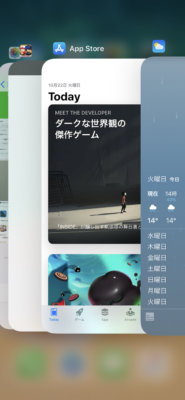
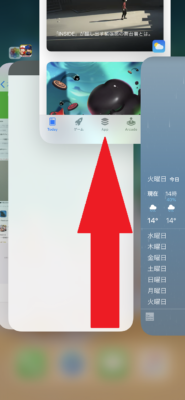
もしカメラアプリを再起動しても使えない場合は、他の非純正カメラアプリが使えるか確かめてみてください。App Storeで「カメラ」と検索すれば非純正アプリがたくさん出てきます。
もし他のカメラアプリも同様に使えない場合は、デバイスかカメラレンズに何かしら問題がある可能性があります。
もし他のカメラアプリは問題なく使えるようであれば、それはソフトウェアの問題である可能性があります。
iPhoneの不具合なら再起動
どのアプリでもカメラが使えない場合は、iPhoneデバイスの一時的な不具合である可能性があるので、一度iPhoneを再起動してみましょう。
再起動のやり方は機種によって微妙に異なります。手順は以下のとおりです。
出典:Appleサポート
【iPhoneX以降】
- サイドボタンとボリュームボタン(↑↓の片方だけ)を同時に長押し
- 「スライドで電源オフ」と表示されたらスライドして電源を切る
- 少し時間を置く(5秒ほど)
- サイドボタンを長押しして再起動
【iPhone8以前】
- サイドボタンを長押し
- 「スライドで電源オフ」と表示されたらスライドして電源を切る
- 少し時間を置く(5秒ほど)
- もう一度サイドボタンを長押しして再起動
【iPhone5以前】
- 上部の電源ボタンを長押し
- 「スライドで電源オフ」と表示されたらスライドして電源を切る
- 少し時間を置く(5秒ほど)
- もう一度上部の電源ボタンを長押しして再起動
再起動のやり方は以下の記事で詳しく解説しているので、気になる方はどうぞ↓
ソフトウェアが原因の場合はアップデートor初期化
「他のアプリならカメラが使えるのに、デフォルトのカメラアプリだと撮影できない」という場合は、ソフトウェアが原因の可能性が高いです。
iOSのアップデート
ソフトウェアの問題は、iOSをアップデートすれば解決することが多いです。最近アップデートしていない人は、新しいバージョンのiOSがリリースされていないか確認しましょう。
まず設定アプリを開いてください。もし「一般」の横に「❶」とように赤く番号が表示されている場合は、iOSの新しいバージョンがリリースされている可能性があります。「一般」をタップしてください。
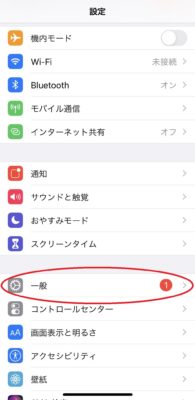
もし以下のように「ソフトウェア・アップデート」の横に「❶」と表示されていたら、最新版が出ているのでアップデートしましょう。「ソフトウェア・アップデート」をタップしてください。
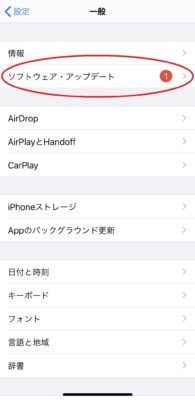
「ダウンロードしてインストール」をタップしてください。
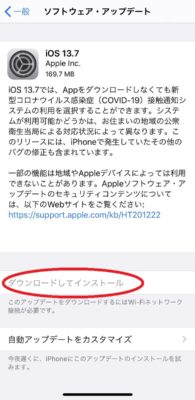
ちなみに、iOSのアップデートはWi-Fiに接続しないとダウンロードできません。Wi-Fiに繋がらない場合は、以下の記事を参考にしてみてください。
初期化
「iOSを最新版にアップデートしてもカメラが使えない」もしくは「iOSをアップデートしてからカメラが使えなくなった」という場合は、一度iPhoneを初期化してソフトウェアを古いバージョンに戻してみましょう。
ただし、初期化するとデータが消えてしまうので、事前にバックアップを取っておく必要があります。
iPhoneのバックアップ手順
iPhoneのバックアップ方法は2つあります。「iCloudバックアップ」と「iTunesバックアップ」です。iCloudバックアップはWi-Fi環境さえあればiPhoneだけで完結しますが、iTunesバックアップはPCが必要になります。
今回はiCloudバックアップのやり方を説明します。まずはコントロールセンターを表示してWi-Fiをオンにしてください。

続いてiPhoneの設定アプリを開いて、一番上のAppleIDをタップしてください。

次に下の方にある「○○のiPhone」をタップしてください。
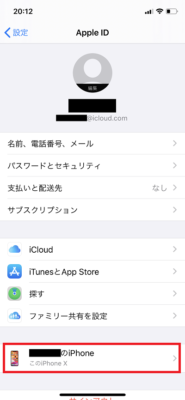
続いて「iCloudバックアップ」をタップしてください。
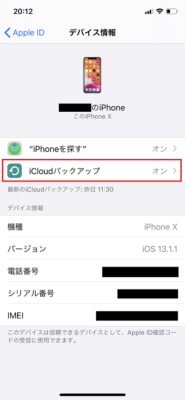
「今すぐバックアップを作成」をタップして、最新のデータをバックアップしてください。
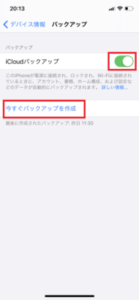
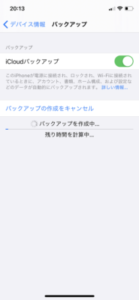
バックアップの作成ができない・進行が遅い場合はネット環境に問題があります。Wi-Fiに上手く繋がらない場合は以下の記事を参考にしてみてください。
iPhoneの初期化
バックアップを取ったらiPhoneを初期化していきましょう。初期化の流れは以下のとおりです。
- iMessageをOFF
- ペアリング解除
- 「iPhoneを探す」をOFF
- iCloudをサインアウト
- iPhoneの全データ削除
1.iMessageをOFF
まずは設定アプリのトップ画面に戻って「メッセージ」をタップしてください。
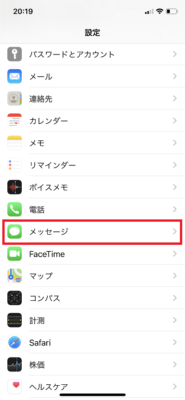
「iMessage」のボタンをタップしてOFFにしてください。
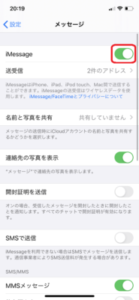
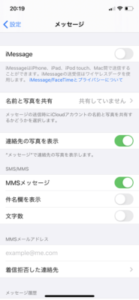
2.ペアリング解除
Bluetoothイヤホン・キーボードやAppleWatchをiPhoneペアリングしている場合は、全てのペアリングを解除する必要があります。設定アプリの「Bluetooth」をタップしてください。
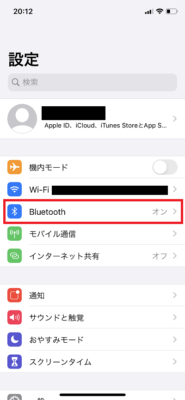
するとペアリング済みのデバイスが表示されます。右側の「i」マークをタップして、「このデバイスの登録を解除」をタップしてください。
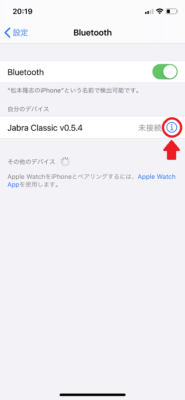
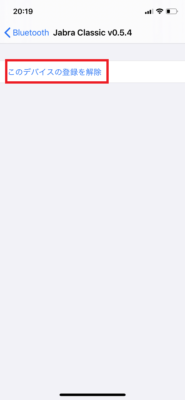
ちなみに、BluetoothをOFFにしただけではペアリングデバイスの情報は消えません。一つずつデバイスの登録を解除してください。
3.「iPhoneを探す」をOFF
再び設定アプリのトップ画面に戻って、一番上のAppleIDをタップしてください。

そして一番上にある「iPhoneを探す」を選択してください。
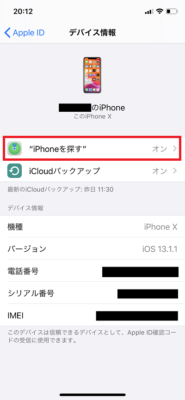
そして「iPhoneを探す」の右にあるスイッチをオフにしてください。
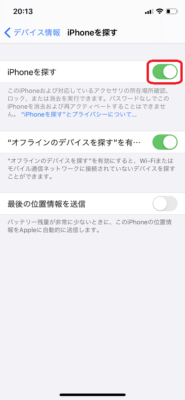
すると確認画面が表示されます。AppleIDのパスワードを入力して、iPhoneを探すをOFFにしてください。
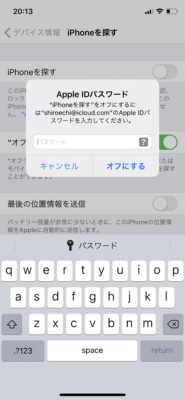
4.iCloudをサインアウト
そしたらもう一度AppleIDの画面に戻ってください。今度は一番下までスクロールして「サインアウト」をタップしてください。
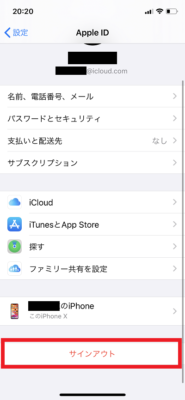
5.iPhoneの全データ削除
最後に全てのデータを消します。設定アプリのトップ画面に戻って「一般」をタップしてください。

下から2番目にある「リセット」をタップしてください。
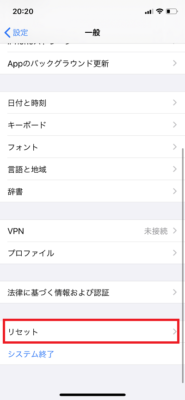
「すべてのコンテンツと設定を消去」を選択してください。ポップアップ画面が表示されたら「今すぐ消去」をタップしてください。
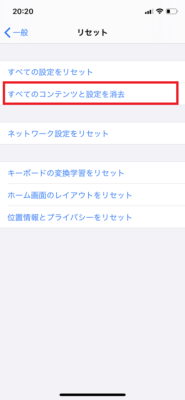
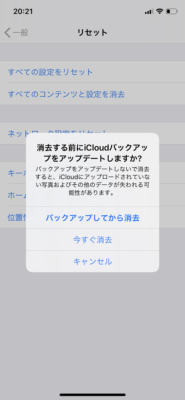
これで初期化完了です。ソフトウェアも購入時の状態に戻っているはずです。
カメラが使えるかチェック
初期化してiPhoneを起動すると、初めてiPhoneを起動した時の画面が表示されるので、また最初から初期設定してみてください。
初期設定が完了したらカメラが使えるかチェックしてください。もしこれでも使えない場合、原因はソフトウェアではなくカメラ自体の故障だと思われます。
カメラレンズの損傷は要修理
再起動してもアップデートしても初期化してもカメラが使えない場合は、カメラレンズの方が壊れている可能性大です。
- 最近iPhoneを水没させたった
- そういえば昨日iPhone落としたわ
- ちょっとiPhone踏んじゃった
などの覚えがある人は、十中八九カメラレンズが壊れてます。こうなると自力での回復は難しいので、諦めて修理に出しましょう。
Apple Storeや正規サービスプロバイダ店で修理してもらう場合は事前予約が必要です。予約はAppleサポート(アプリ)でできます。

※評価は低いですが公式アプリなので安全です。少し使い勝手は悪いですが…
Appleサポートを立ち上げると、以下のような画面になります。トピックの一番上にある「修理と物理的な損傷」を選択してください。
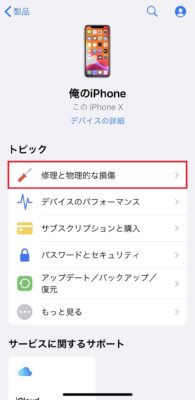
すると以下のようなメニューが表示されます。一番下の「問題を具体的に記入」をタップして問題を入力してください。
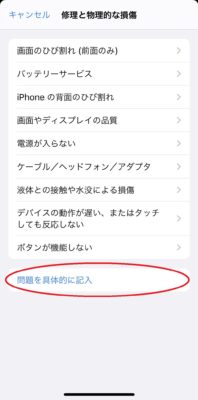
すると以下のような画面になります。持ち込み修理の「正規ストアを探す」をタップしてください。
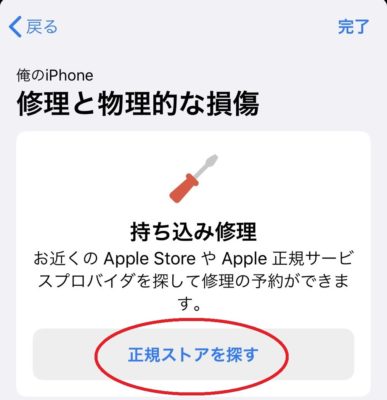
次にストアを選択します。位置情報を利用するか、市区町村名を入力してください。すると周辺のApple Store・正規サービスプロバイダ店の一覧が表示されます。予約できる店舗は「~日に予約可能」と出ています。
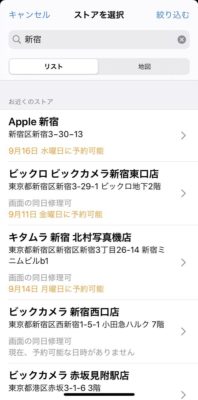
店舗を選んだら、予約日時を選択して予約してください。

あとは店舗にiPhoneを持ち込むだけです。iPhoneは精密機械なので、修理中のちょっとした衝撃でデータが飛ぶ可能性もあります。なので必ず修理前にバックアップを取っておいてください。バックアップの手順はもう書いたので割愛します。
iPhoneの修理費用
iPhoneの修理費用はAppleCare+に加入しているかどうかで大きく変わってきます。AppleCare+に加入している人は機種に関わらず一律12,900円ですが、未加入の場合は機種によって異なります。機種ごとの修理費用は以下のとおりです。
| 機種 | 修理費用 |
| iPhone 12 Pro Max | 64,800 円 |
| iPhone 12 Pro | 59,800 円 |
| iPhone 12 | 47,800 円 |
| iPhone 12 mini | 42,800 円 |
| iPhone 11 Pro Max | 64,800 円 |
| iPhone 11 Pro | 59,800 円 |
| iPhone 11 | 42,800 円 |
| iPhone XS Max | 64,800 円 |
| iPhone XS | 59,800 円 |
| iPhone X | 59,800 円 |
| iPhone XR | 42,800 円 |
| iPhone 8 Plus | 42,800 円 |
| iPhone 8 | 36,400 円 |
| iPhone 7 Plus | 36,400 円 |
| iPhone 7 | 32,800 円 |
| iPhone 6s Plus | 35,800 円 |
| iPhone 6s | 32,700 円 |
| iPhone 6 Plus | 35,800 円 |
| iPhone 6 | 32,700 円 |
| iPhone SE | 30,400 円 |
AppleCare+に加入していないととんでもない金額ですよね。これならいっそ新しいiPhoneに買い換えた方がよくね?と思っちゃうくらい高いです。
iPhoneカメラの修理代を安く抑える方法
もし、どうしても修理費用を抑えたい場合は、非正規の修理屋さんに持っていくか、自力で修理するという選択肢もあります。
非正規の修理屋さんでiPhoneを修理してもらうと、もうそのiPhoneはAppleの保証を受けられなくなりますが、その代わり修理費用をかなり安く抑えることができます。
ただし、非正規の修理屋さんの中にはかなり怪しい業者もいるので注意が必要です。別の記事でiPhoneの非正規修理店の比較をしているので、気になる人はどうぞ↓
iPhoneのカメラが使えない場合の対処法まとめ
- まずはカメラアプリを再起動
- 他のアプリでもカメラが使えないか確認
- 他のアプリでもカメラが使えないならiPhoneを再起動
- 他のアプリではカメラが使える場合はソフトウェアをアップデート
- アップデートしても駄目ならiPhoneを初期化(事前にバックアップ)
- 上記を全て試して駄目なら修理に出す
iPhoneを落としたら踏んだり水没させてしまうと、もう十中八九修理しないと直りません。iPhoneの修理費用は結構高いので、iPhoneは大切に使いましょうね。僕はiPhoneをよく落とすので、耐衝撃性能の高いiPhoneケースを使っています。
この記事が役に立った場合はSNSでのシェアをよろしくお願いします



































